最新文章
熱門文章
文章分類
上傳檔案及線上 DIY 編輯之前,請先註冊並登入帳號。 先輸入電子信箱「註冊帳號」,系統將發送驗證郵件至該信箱,請開啟郵件「點選連結」完成驗證程序。首次登入系統不需要密碼,登入後可透過「密碼變更」來設定您的密碼。
使用 Google 帳號註冊/登入:網站還整合了「使用 Google 帳戶登入」的快速方式,只要點選 Google 按鈕,新用戶會自動註冊和登入帳戶,現有用戶則可自動登入,不但免掉寄信驗證帳號的步驟,也不必輸入電子信箱。
以 E-Mail 登入我的帳戶後,點選帳戶基本資料按鈕,即可編輯您的聯絡資料,發票資料;如公司統編、抬頭等。 但電子信箱 E-Mail 無法修改,如有錯誤請聯絡客服人員幫你更正。
作品分享預設為關閉 (不分享),您可以點選系統偏好設定按鈕,開啟或關閉分享作品功能。 也可以在個別訂單裡,單獨關閉或開啟分享作品。
結帳時,如果有勾選加至收貨人通訊錄,系統會自動幫你建立一筆收貨人資料。如果需要編輯該筆資料的話,請登入帳戶並點選收貨人通訊錄按鈕,進行編輯/修改,或建立新的收貨人資料。
如果線上估價的選項不符合您的需求,請先勾選符合的選項部分,再將新需求列入備註事項內加以說明, 客服人員會另外再報價給您。如果完全不符合您的需求,建議透過 E-Mail 寄至 tw.eprint@gmail.com 索取報價單。
A)如果線上估價的選項不符合您的需求,請先勾選符合的選項部分,再將新需求列入備註事項內加以說明, 客服人員會另外再人工報價給您。
B)已經取得報價單的話,在上傳檔案下單時(或線上設計完成後),記得於備註事項欄內,填入報價單編號No:CYYMMDD-XX,將會調整該筆交易總金額,在校對檔案、加入購物車結帳時就會正確顯示金額。
為了確定您已校對檔案,避免發生印刷錯誤的問題。因此在您結帳時,特別要求勾選確認校對無誤,再次提醒再進行結帳作業。
登入帳戶後,點選「已訂購與結案」按鈕,找到需要再印的訂單,按下「舊單再印」按鈕,自動新增一筆新單至「編輯中與剛上傳」的最前面。 請點選線上估價,選擇需要的數量及選項等完成估價。我們會找出原有檔案,通知你確認再下單。
網站上提供的〈免費版型範本〉下載,是為了解決顧客不熟悉印刷設計困擾而來的(也省掉美工設計費用),您只要稍微編輯修改即可上傳檔案和印製,線上 DIY 設計雲平台也是同樣理念,而且還可以更改尺寸等。 基本上印刷是「客製化」的服務,每筆訂單都是按照您的需求來印刷。
我們將訂單分為已訂購與結案、編輯中與剛上傳兩部分,舊訂單歸至已訂購與結案。 舊訂單不可刪除,可以舊單再印。啟用購物車(2018)之前的舊訂單也於此處,且整併一起至於末尾。
購滿NT$1000 (不含稅)可享免運費服務(全台),未滿NT$1000元,需另加運費NT$100元。貨到付款(僅台灣本島),需加收給物流業者的代收手續費NT$100。超商取貨(全家、OK、萊爾富)+付款,另加代收手續費NT$100。也可以公司自行取貨,於取貨時一起付款。
不會再詢問了!已採用 HTML5 技術全新開發雲端平台設計雲,進入即可進行線上 DIY 設計。
各項商品裡已免費提供 Word版型範本讓您下載使用,方便您設計和編輯印刷品文件,節省設計排版時間及費用。詳見「Word版型範本免費下載 (Free Templates) 專區」網頁。另外還可以在新推出的設計雲平台上,線上DIY設計稿件及線上PDF校對。。
為了方便您再印、加印訂單,我們會保留每筆訂單的數位檔案。您只要登入「我的帳戶」從「已訂購與結案」裡,在該訂單上點選「舊單再印」,就會複製新訂單到「編輯中與剛上傳」,只要重新線上估價(新的數量、紙張等)即可。
常用紙張材質:
道林紙:就是一般影印店裡使用的紙張。
銅版紙:是在原紙上表面白色塗料製成的印刷紙,特色光澤平滑、印刷顏色鮮豔亮眼。
雪銅紙:粉面處理有霧光效果,視覺感舒適不反光,不透明度高。
平面卡:銅版壓光紙類,印刷色彩最飽合,材質硬挺,適合色彩豐富名片。
萊妮卡:進口紙類十字格狀紋路,印刷色彩較淡,質感細緻,適合柔和名片 。
安格卡:進口紙類方圓格狀紋路,印刷色彩較淡,質感細緻,適合柔和名片。
象牙卡:進口紙類無紋路,印刷色彩飽和,質感細緻,介於平面卡和萊妮卡之間。
霧膜卡:採用平面卡印刷,貼合霧面PP,色彩飽合,質感綿細,防水撕不破。
亮膜卡:採用平面卡印刷,貼合亮面PP,色彩飽合,質感鮮艷,防水撕不破。
霧膜+局部上光:採用平面卡印刷,貼合霧面PP,再加印局部亮光,質感更高級。
合成卡:用PP合成紙印刷,色彩飽合,防水撕不破。
星幻卡:星幻紙面泛著珍珠般質感,適用於高級名片。
頂級卡:厚實硬挺的平面卡,歐美國家使用的高級紙張。
頂級象牙卡:厚實硬挺的象牙卡,適用於高級名片。
一般常用裝訂方式:




印刷各種商品時,常因一些完稿設計的疏忽,延宕印製的時間,特別整理常發生的文件錯誤以供參考,讓您減少一再修改檔案錯誤與時間耗費:
(開e百科新視窗) 為何印刷檔四邊要多加出血?
什麼是出血邊呢?出血邊要留多少呢?出血邊是為了預防裁切時印製成品會露出白邊。因此在設定版面時就要拉大一點,裁切之後就不會留下白邊囉!一般出血每邊都會多出3 mm。 舉例來說(如左圖),成品的尺寸是(A4) 21x29.7cm,那麼每邊出血3 mm就等於21.6x30.3cm,這就是我們最終(完稿)尺寸了!又例如(如右圖),在所有頁面裡的圖片或底色,不會有出血的設計,就不需要考慮出血邊的問題囉! 但要注意圖文內容不要太靠近邊界哦!!! *** 本網站線上估價所列規格為最終完成尺寸,而非出血尺寸 ***
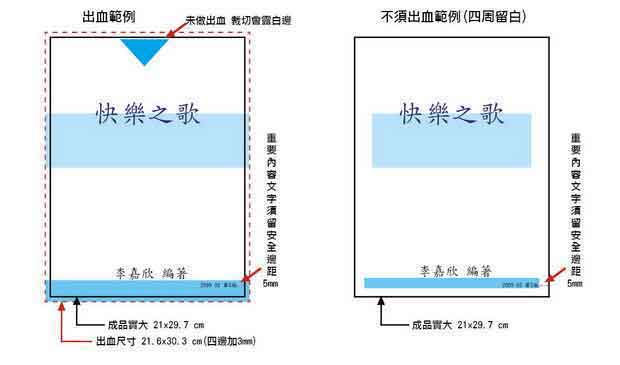
一般印刷是採用 C(青色)、M(洋紅色)、Y(黃色)和K(黑色) 這四色印刷,紙張不印刷的部分,就是紙張原本的顏色。如果紙張是白色,成品不印刷的部分就會是白色。
但如果是透明貼紙,或者透明資料夾等塑膠透明材質的被印物件,因為不印刷的地方會保留透明,不會呈現白色。如不想表現透明時,就需要第五色印刷:白墨,先印刷白墨上去打底,再接續印刷四色(CMYK),這樣四色沒印到的地方就會是白墨而呈現白色。
需要上白墨的地方,需在頁面上多製作一個黑版 (建議使用 Adobe Illustrator 或 CorelDraw 等向量繪圖軟體), 在印刷色上自行填上第五色黑色100% (標記 K100) 的設定,如同局部上光版的製作方式一樣。
以專業印刷來說,圖片解析度最少需要300 DPI,若是大圖輸出的話,至少也要150 DPI 才可以。基本上,「非常好色」是供中小學生或業餘人士,在家DIY做一些簡單的美工,怕大家設定高解析度時,檔案太大會跑不動,所以內定為低解析度 100 DPI。
如何在「非常好色」調整輸出的影像 (BMP/JPG/TIF) 解析度為 300 DPI ?
從「非常好色」軟體的安裝目錄裡,找到 CPMagi9.ini (以版本9為例) 使用筆記本開啟此檔案,將 DotsPerInch=100 改為 300 並存檔即可 (如下所示)。建議另存新檔為 TIF 格式,再上傳檔案給我們。[SaveBitmap]
DotsPerInch=300
BitsPerPixel=24
通常 Canva 的印刷建議設定是,如下圖在「分享->下載」選項頁面,將檔案類型選擇為「PDF 列印」, 並勾選「裁切標記及出血」。並不建議「將 PDF 平面化」,它會將每頁圖與文轉為一張圖片,無法幫你稍微調整檔案內容,只能請你重做再上傳。請務必再校對一次所下載的 PDF 內容!
此外,如果是 Canva Pro 帳戶,色彩設定檔選擇「CMYK(適合專業印刷)」,而免費版帳號,只能選擇「RGB 色彩模式」,印刷前會將 RGB 轉成 CMYK(可能會發生顏色偏差情況!)。
使用 Canva 線上設計的 PDF 檔印刷注意事項(避免踩雷!)
數位打樣:顧名思義就是使用數位印刷機來打樣,好處是不需要輸出網片或印刷版,打樣費用低廉,缺點是與真正印刷時的顏色會有些許落差。傳統打樣:需要輸出網片或印刷版,因此與真正印刷顏色較相近,但價格比較高,花費時間也比較長些。
兩者的主要差別在於油墨不同,如下圖所示,Lab, RGB 與 CMYK 格式能夠表現的色域範圍不同, 不同油墨所能表現的色域範圍也有差異。數位打樣是採用雷射輸出或是噴墨噴印的方式(非印刷油墨),來印刷各種印件,所以其呈現的色彩與正式印刷的色彩不盡相同,如果是以合版印刷的話,顏色差異(10% 色差爭議)就更大。
若只是要確認印刷的版面、字體、圖片的效果,其實以數位打樣方式或PDF線上校對應該就可以。如果對於顏色要求較高的話,就建議採取傳統打樣方式,並且記得與客服人員說明溝通清楚您的需求。
部落格上幾個小圖放大的方法:(開新視窗顯示)
網路下載的圖片可以印刷嗎?
PhotoZoom Pro 圖片放大不失真
Photoshop小圖放大不失真
AI智慧線上小圖放大
部落格上幾個圖片去背的方法:(開新視窗顯示)
部落格上幾個照片掃描的免費軟體:(開新視窗顯示)